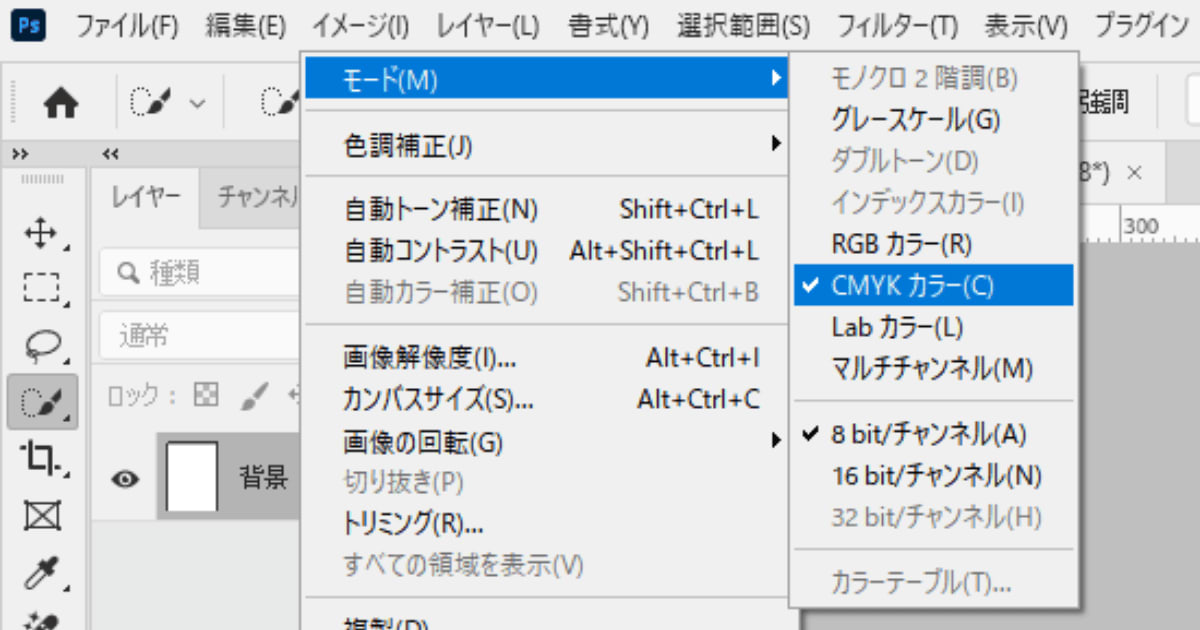
目次
Loading...
概要
このページではPhotoshopの画像のカラーモードについて説明しています。
画像のカラーモードは印刷用のデータを編集する上では非常に重要な情報です。
カラーモードを適切に設定していない画像は画像の修整時や印刷時に思わぬ品質の低下などを招くことがあります。カラーモードの選択には注意をしましょう。
※以下の説明やダイアログなどはWindows 11・Photoshop 2025の環境で作成されています。
カラーモードについて
印刷画像データは主にCMYK、グレースケール、モノクロ2階調を使用します。
画像のカラーモードはAdobe Photoshopで開いている画像のタブの部分に書かれています(調整レイヤー以外を選択してください)。以下の例はCMYKカラーで8bit/チャンネルの画像です。

またはメニューから「イメージ」→「モード」でチェックマーク✅が付いているものが現在のカラーモードです。

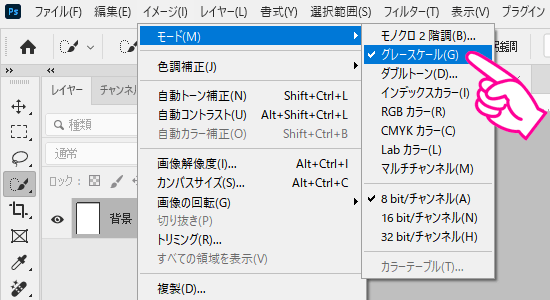
カラーモードの説明
- モノクロ2階調:白か黒かの2値のカラーモードです。グレースケールから変更できます。
- グレースケール:階調・中間調のある白黒写真に使用するカラーモードです。
- ダブルトーン:グレースケールを擬似的に2色以上に見せるカラーモードです。
- インデックスカラー:ウェブで使用するカラーモードです。色数に制限があります。(印刷画像データには使用しません)
- RGBカラー:デジタルカメラやモニタ表示用のカラーモードです。最近ではRGB画像を印刷画像用データとして貼り込むことも増えてきました。
- CMYKカラー:印刷画像用のカラーモードです。
- Labカラー:Labのカラー座標で編集するためのカラーモードです。修整作業の際に設定する場合もあります。
- マルチチャンネル:カラーをチャンネルに分解して編集する際に使用するカラーモードです。(印刷画像データには使用しません)
- 8bit/チャンネル:通常の印刷画像データで使用するモードです。各カラーのチャンネルでの値の範囲が8bit(0~255)で表現されるデータです。
- 16bit/チャンネル:各カラーのチャンネルでの値の範囲が16bitの範囲で表現されるデータです。(印刷画像データには使用しませんが、画像の劣化を抑えるために画像修整の際に使用される場合があります)
- 32bit/チャンネル:各カラーのチャンネルでの値の範囲が32bitの範囲で表現されるデータです。(印刷画像データには使用しません、画像の劣化を抑えるために画像修整の際に使用される場合があります)
- カラーテーブル:インデックスカラーが参照するテーブル(カラーパレットのようなもの)です。
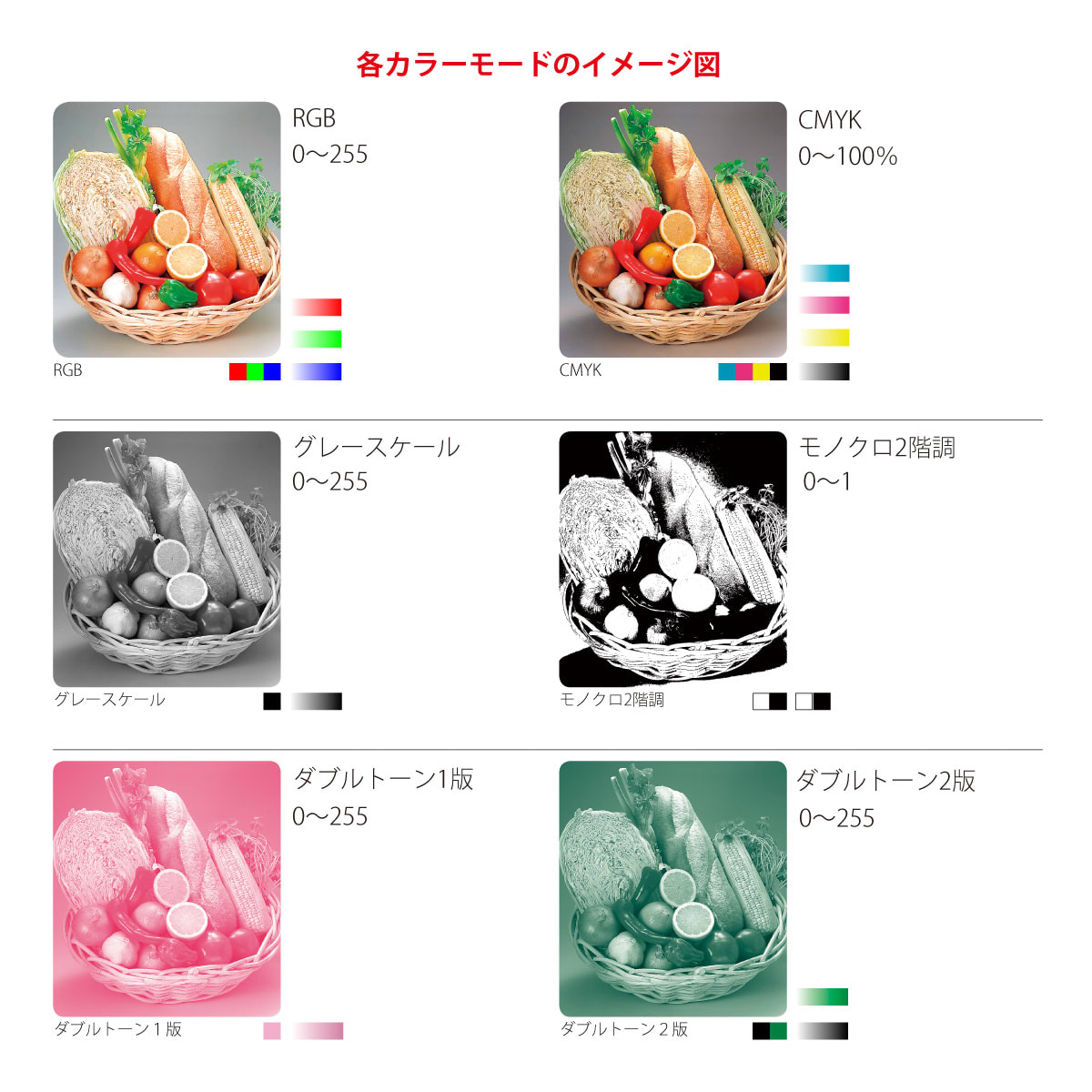
カラーモードの変更
画像のカラーモードを変更する場合は、以下の2つの方法があります。
- 「編集」→「プロファイル変換」で変更する
- 「イメージ」→「モード」で変更する
基本的には1の「プロファイル変換」による変更をおすすめしますが、モノクロ2階調やグレースケールへの変換は2の「モード」による変更も可能です。
以下に、プロファイル変換によるカラーモードの変更の手順を紹介します。
メニューから「編集」→「プロファイル変換」を選択します。
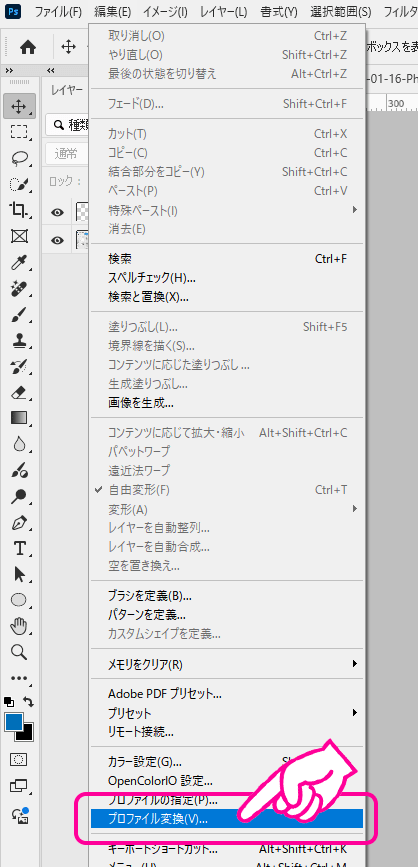
「変換後のカラースペース」でカラーのプロファイルを選び「OK」をクリックします。
CMYKカラーなら例えば「Japan Color 2011 Coated」「Japan Color 2001 Coated」、RGBカラーなら例えば「Adobe RGB(1998)」「ProPhoto RGB」などを選びます。

補足
- モノクロ2階調データにするためには元の画像に高めの解像度が必要です(1200dpi程度)。
- 階調が適切に調整された400dpi程度のグレースケール画像は、1000dpi程度のモノクロ2諧調と同じような品質を持ちます。